Ko obdeluješ pokrajine ali portrete, je frekvenčna ločitev v Photoshopu nepogrešljiv pripomoček za izboljšanje kakovosti slike. V tem je skrivnost za profesionalno retuširanje. V tem priročniku ti bom pokazal ključne pripomočke, ki se uporabljajo za frekvenčno ločitev, in razložil, zakaj je orodje za kopiranje še posebej učinkovito.
Najpomembnejše ugotovitve
- Učinkovito delo z frekvenčno ločitvijo zahteva natančne nastavitve.
- Trdota, pokrovnost in tok orodja so ključni za čisto retuširanje.
- Orodje za kopiranje je najboljše orodje za retuširanje pri frekvenčni ločitvi.
- Alternativna orodja, kot je orodje za popravilo, so manj intuitivna in zahtevajo več dela.
Navodilo po korakih
Preden začneš z frekvenčno ločitvijo, se prepričaj, da je tvoja akcija pravilno posneta. Zaženi Photoshop in naloži svojo sliko. Posnameš lahko tako, da nastaviš funkcijsko tipko za zagon akcije.
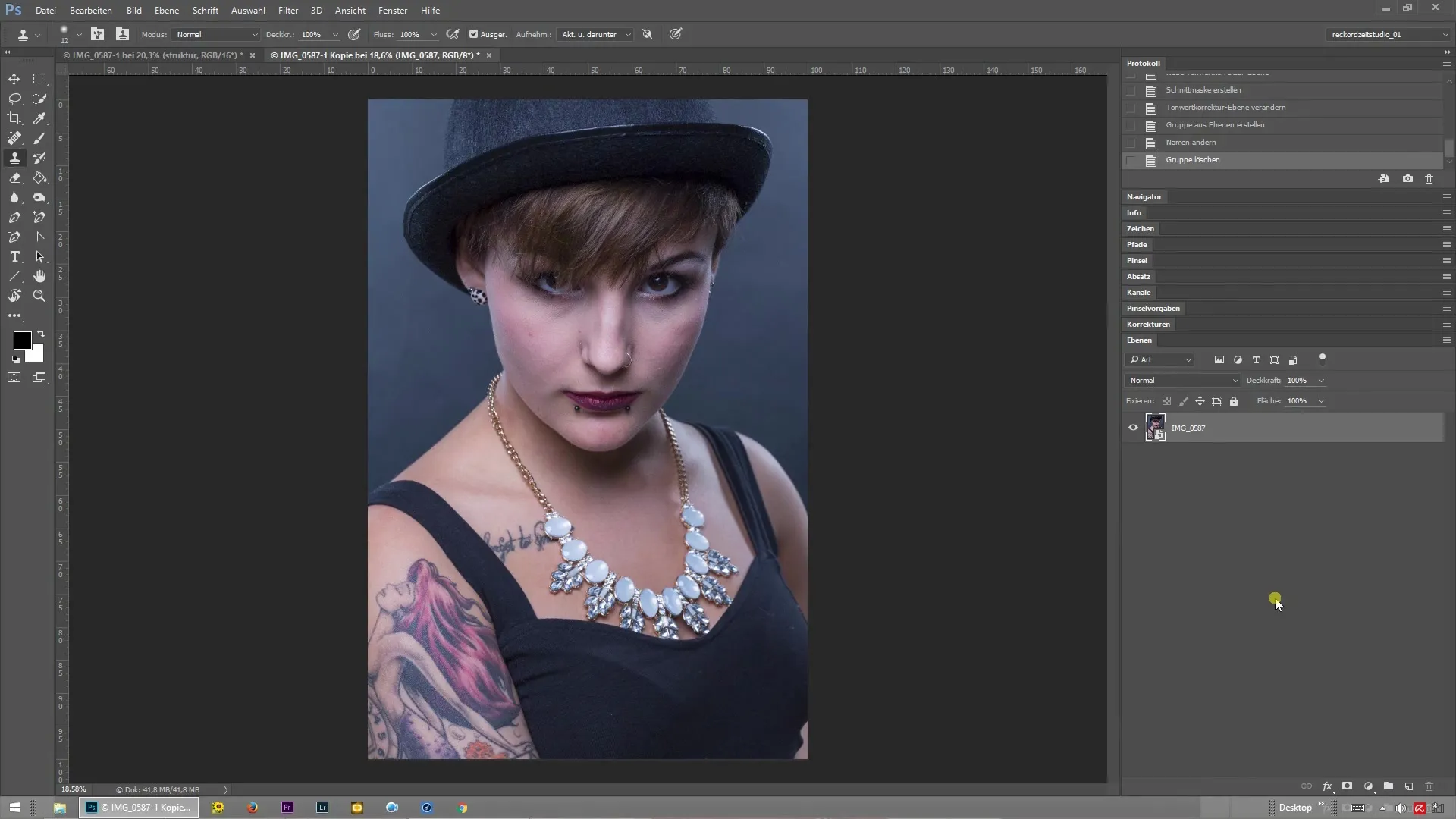
Orodje za kopiranje je ključno za frekvenčno ločitev. Izberi to orodje in se prepričaj, da so nastavitve, kot so pokrovnost in tok, pri 100 %. Trdota čopiča naj bo prav tako nastavljena na 100 %, da omogoči natančno delo.
Izberi mesto na sliki, ki ima čisto strukturo, da ga uporabiš kot vir za svojo retuš. Prepričaj se, da ne delaš le v bližini, ampak da strukturo natančno zajameš z mesta, ki ga želiš pravočasno uporabiti v svoji sliki.
Ko je vir izbran, začni retuširati napake ali nezaželjena območja v svoji sliki. To deluje tako, da držiš pritisnjeno tipko Alt in klikneš na mesto, s katerega želiš kopirati. Nato retuširaj nad mestom, ki ga želiš izboljšati.
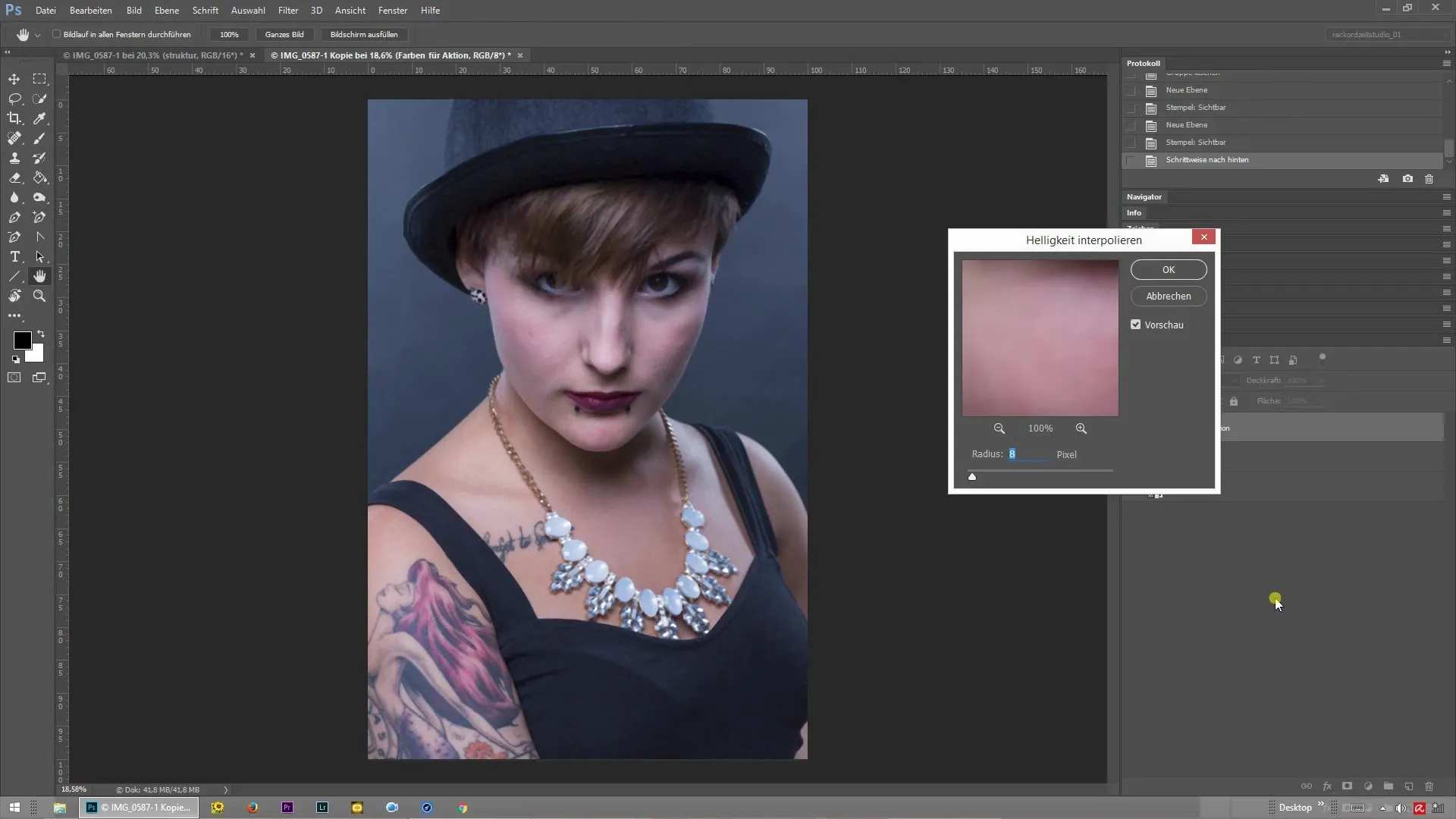
Pomembno je, da redno pogledaš celotno sliko, da se prepričaš, da prehodi izgledajo naravno in da ni opaznih motenj. Neprekinjeno pregleduj različna področja slike in uporabi strukturo v bližini mesta, ki ga retuširaš, da zagotoviš homogeno površino slike.
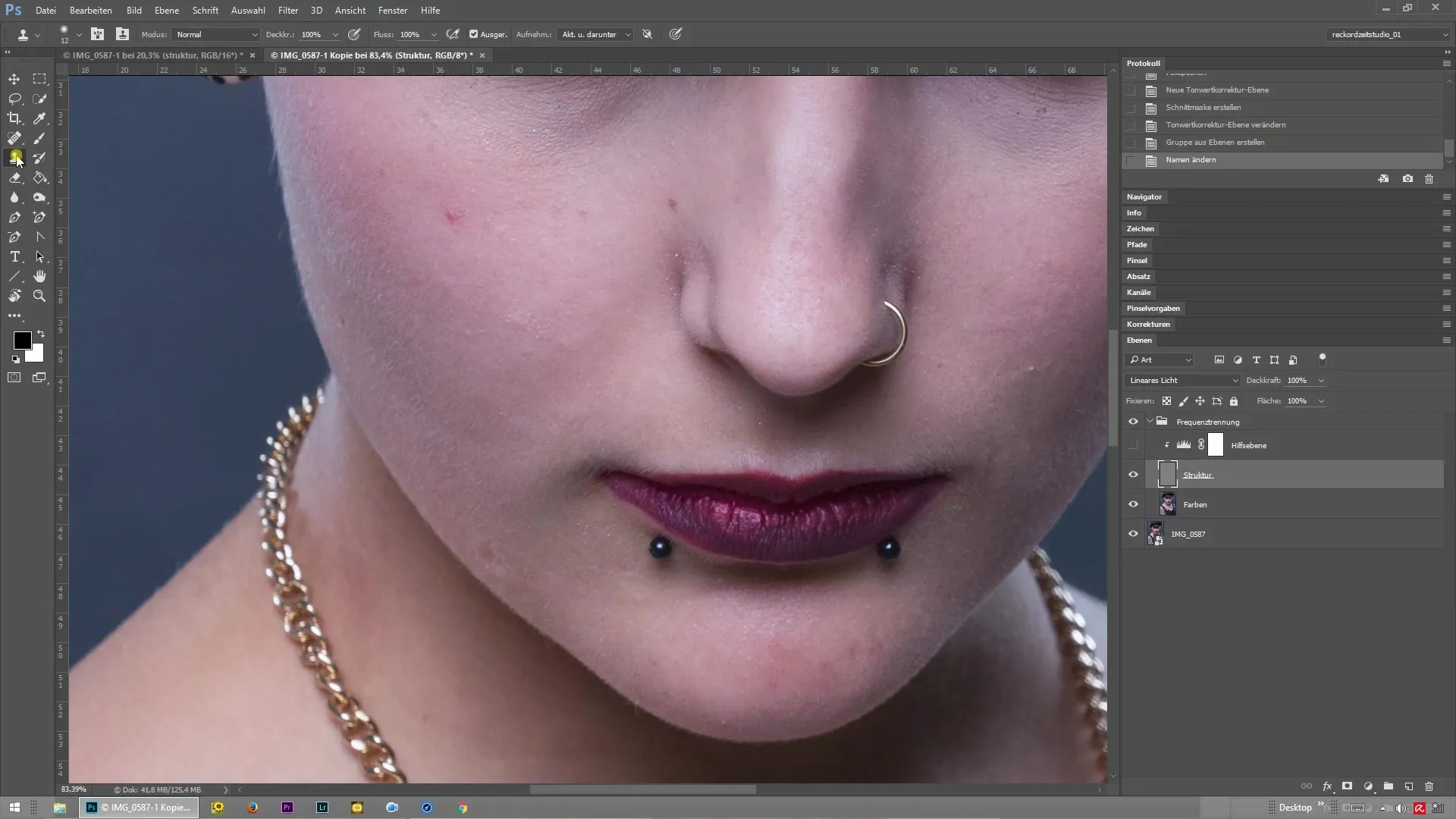
Čeprav je orodje za kopiranje najboljša izbira, so na voljo tudi druga orodja, kot je orodje za popravilo, ki je prav tako na voljo. To orodje ti omogoča, da izbereš območje in ga preneseš na drugo mesto. Postopek pa je precej zamuden in ni primeren za hiter delovni proces.
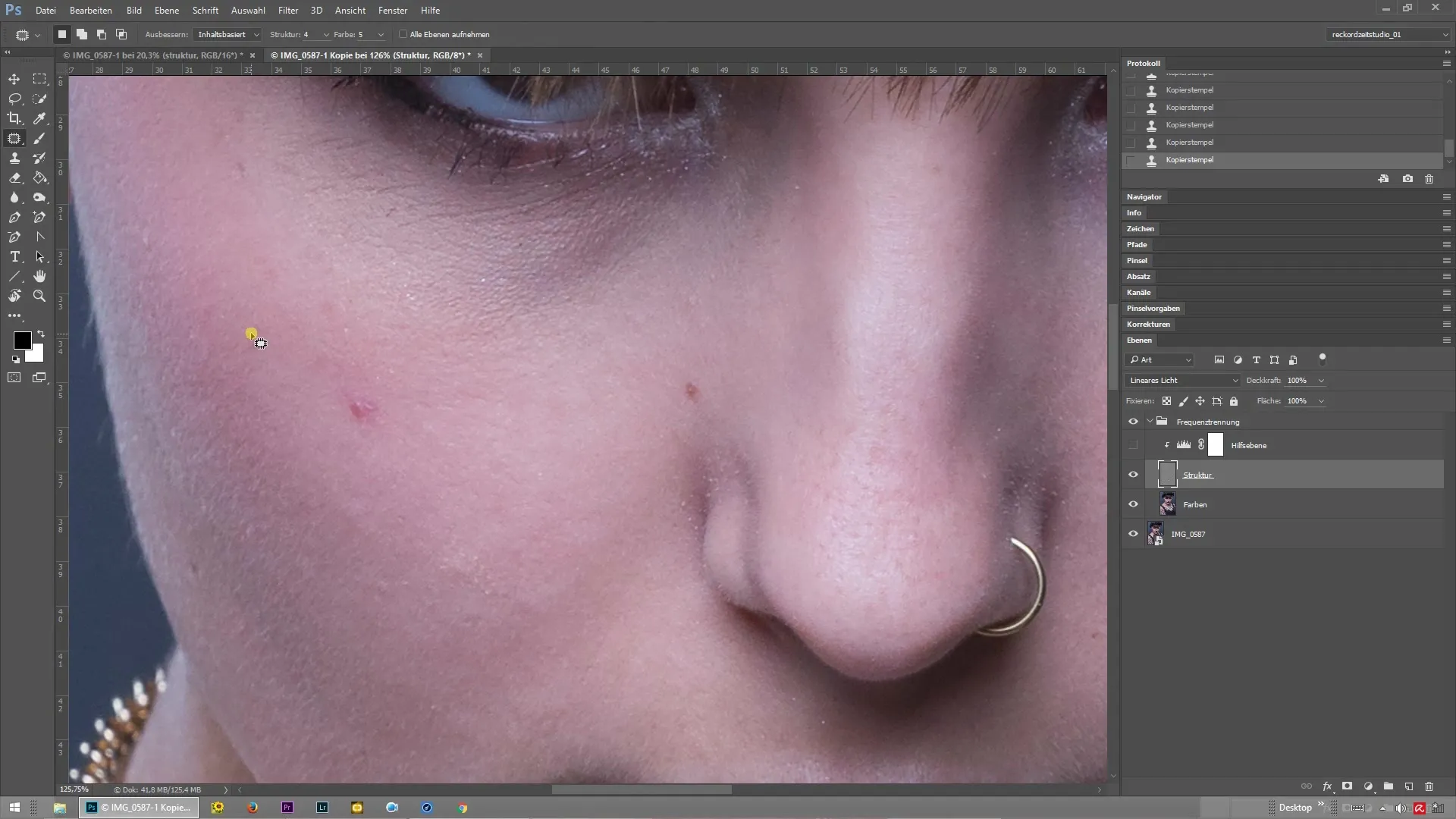
Povzetek – Frekvenčna ločitev v Photoshopu: 14 orodij za popolno retuširanje
Frekvenčna ločitev v Photoshopu je tehnika, ki prinaša odlične rezultate pri retuširanju. Z orodjem za kopiranje imaš učinkovito orodje, ki ti pomaga pri obdelavi, da ohraniš jasne in čiste strukture. Vedno pazi na pravilno nastavitev trdote in toka, da dosežeš optimalne rezultate.
Pogosto zastavljena vprašanja
Kako deluje frekvenčna ločitev v Photoshopu?Frekvenčna ločitev ločuje strukturo in barvo slike, tako da lahko oba elementa obdelujemo neodvisno.
Zakaj je orodje za kopiranje boljše od orodja za popravilo?Orodje za kopiranje omogoča natančnejšo obdelavo in zahteva manj vloženega dela kot orodje za popravilo.
Katere nastavitve so pomembne za čisto retuširanje?Za čisto retuširanje so ključne trdota 100 %, pa tudi pokrovnost in tok pri 100 %.
Ali naj pogosto menjam med orodji?Idealno je, da se osredotočiš na orodje za kopiranje, saj je najbolj intuitivno. Prehod na druga orodja lahko nepotrebno upočasni delovni proces.


